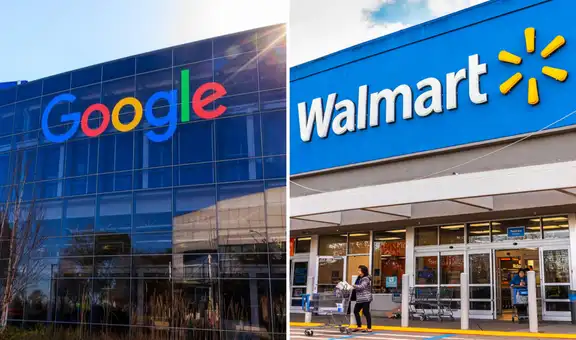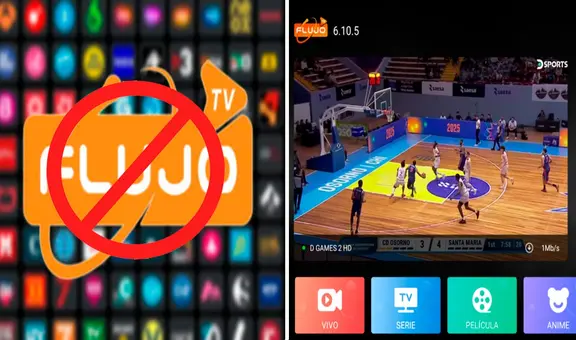WhatsApp: ¿para qué sirve y cómo funciona la visualización única de videos y fotos?
¿Quieres enviar fotos y videos a tus amigos en WhatsApp que sean más privadas? Conoce más de esta funcionalidad que puedes activar en Android, iOS y en web.
- ¿Qué fue lo más buscado en Google Perú en el 2025? Los temas de mayor interés entre los peruanos
- ¿Qué es WhatsApp Plus y por qué debes evitar instalarlo en tu smartphone?
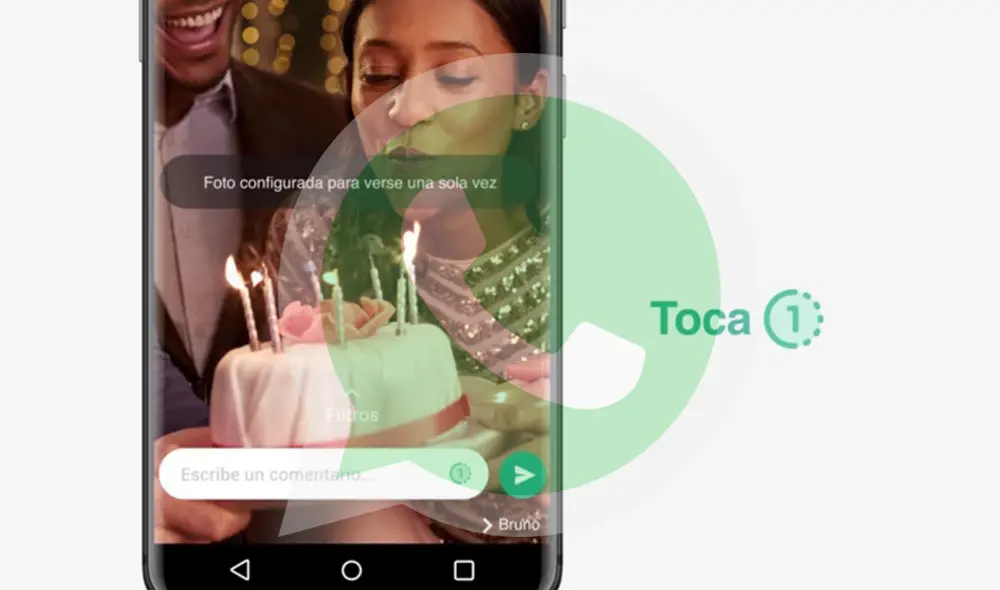
WhatsApp es la aplicación más utilizada por las personas para comunicarse con sus amigos y familiares. Por ello, para mejorar la privacidad, hace unas semanas, la plataforma añadió la herramienta que permite a los usuarios mostrarle fotos y videos a sus contactos una sola vez. ¿De qué se trata y cómo puedes activarlo? Aquí te lo explicamos.
¿Qué es la visualización única?
Si bien WhatsApp lanzó los mensajes temporales en diciembre de 2020, para brindar una mayor privacidad, el servicio de mensajería implementó la función de enviar fotos o videos que desaparecen del chat después de que el destinatario los abra. Cuando lo activas, ocurre lo siguiente:
TE RECOMENDAMOS
TEMU VS. ALIEXPRESS: ¡AQUÍ ESTÁN LOS MEJORES PRECIOS! | TECHMOOD
- Los archivos multimedia no se guardarán en las secciones Fotos ni Galería del destinatario.
- Una vez que envíes una foto o un video de visualización única, no podrás volver a verlo.
- No puedes reenviar, guardar, destacar ni compartir fotos o videos que se enviaron o recibieron con la opción de visualización única activada.
- Solo puedes ver si el destinatario abrió una foto o video de visualización única si este tiene las confirmaciones de lectura habilitadas.
- Si no abres la foto o el video en un plazo de 14 días a partir del momento en el que te lo enviaron, el archivo desaparecerá del chat.
- Debes seleccionar el archivo multimedia de visualización única cada vez que quieras enviar una foto o un video de visualización única.
- Los archivos multimedia de visualización única pueden restaurarse a partir de una copia de seguridad si al momento de crearla, todavía no se había abierto el mensaje. Si ya se abrió la foto o el video, no se incluirá en la copia de seguridad y no podrá restaurarse.
¿Cómo enviar archivos multimedia de visualización única?
La función de visualización única está disponible en WhatsApp, tanto en Android, iOS y en la versión web de la plataforma. Puedes activarla de la siguiente forma:
Android
-Abre un chat individual o grupal.
-Toca el ícono de adjuntar y, luego, toca lo siguiente:
- La cámara para tomar una foto o grabar un video con tu cámara. Los videos que se graban desde WhatsApp pueden tener un tamaño máximo de 16 MB.
- Galería para seleccionar una foto o un video ya existentes en tu teléfono.
-Pulsa el ícono del 1.
-Da clic en el ícono de enviar.
iPhone
-Abre un chat individual o grupal.
-Pulsa el ícono de la cámara para tomar una foto o grabar un video. También puedes seleccionar un archivo multimedia de tus álbumes. Como alternativa, puedes pulsar el ícono de adjuntar y, luego, pulsar lo siguiente:
- La cámara para tomar una foto o grabar un video con tu cámara. Los videos que se graban desde WhatsApp pueden tener un tamaño máximo de 16 MB.
- Fotos y videos para seleccionar una foto o un video ya existentes en la aplicación de Fotos o en los álbumes de tu iPhone.
-Presiona el ícono de 1.
-Haz clic en el ícono de enviar
WhatsApp Web
-Abre un chat individual o grupal.
-Haz clic en el ícono de adjuntar y, luego, elige una de las siguientes opciones:
- Para tomar una foto nueva, haz clic en el ícono de la cámara.
- Para seleccionar una foto o un video almacenados en tu computadora, haz clic en el ícono de fotos y videos.
-Pulsa en el ícono 1.
-Toca en el ícono de enviar.
PUEDES VER: WhatsApp Web: ¿cómo tener un ícono de acceso directo en el escritorio de tu laptop o PC?
Cómo acceder a las funciones ocultas de WhatsApp
¿Sabías que existe un método para acceder a las características ocultas de WhatsApp antes de que se lancen oficialmente a todo el público? Es muy sencillo y lo único que debes hacer es participar del programa de beta de la aplicación.
El primer paso es inscribirte en la comunidad de beta testers de WhatsApp. Si eres usuario de Android, lo podrás realizar desde la web de Google Play, pulsando en el botón “Convertirse en tester”. Una vez realizado, en la tienda de aplicaciones aparecerá la palabra Beta al lado de la app.
En iOS, será necesario instalar la aplicación TestFlight. Al ingresar a ella, presiona el botón ‘Continue’ y luego lee los términos y condiciones. Aparecerá el enlace de invitación a la beta, ahí selecciona la opción ‘Empezar las pruebas’. Finalmente, esto te llevará a un apartado para instalar la versión de prueba de WhatsApp.
PUEDES VER: WhatsApp Web: ¿cómo tener un ícono de acceso directo en el escritorio de tu laptop o PC?
WhatsApp: ¿sabes qué significa el emoji del pulgar abajo y cómo usarlo?
Según el sitio web Emojipedia, una plataforma digital con cientos de definiciones, el gesto expresado por el emoji del pulgar hacia abajo indica desaprobación hacia lo que sea que se esté conversando. En inglés, al acto de mostrar un pulgar hacia abajo se le llama “thumbs down”; por esa razón, en la app de WhatsApp, este emoji aparece como “thumbs_down” o como “no”.
La razón por la que no debes olvidarte de su denominación en inglés es porque en la aplicación WhatsApp todos los emoticones están almacenados con un nombre específico. Así como el pulgar abajo, el emoji de la carita feliz se llama “smiley_face” y el emoji del corazón rojo lo encuentras como “heart”.
¿Cómo ocultar el ‘en línea’?
Aunque no lo creas, existe un truco secreto de WhatsApp, que pocos usuarios conocen, que te permite ocultar el ‘en línea’ y el ‘escribiendo’ a tus amigos que te tengan como contacto en la aplicación de mensajería instantánea.
Si quieres conoce este fantástico truco secreto de WhatsApp, que te permitirá ser ‘invisible’, entonces no dudes en revisar el siguiente video, el cual no tardó en hacerse tendencia en las redes sociales, especialmente en YouTube.
Truco para saber cuándo se conecta un amigo
Una gran sorpresa se llevaron miles de usuarios de WhatsApp, luego de enterarse que la aplicación de mensajería instantánea tiene un truco secreto que te permitirá saber cuándo se conecta un amigo, familiar o compañero de trabajo.
Vale resaltar que este truco secreto solo está disponible para los usuarios de Android, así que si tu cumples este requisito, entonces deberás instalar la aplicación WhatzSeen y seguir los pasos que te muestra el siguiente video compartido en YouTube.
WhatsApp: el truco para leer todos tus mensajes sin entrar a la aplicación
Para empezar a utilizar esta función, dirígete a la pantalla principal de tu smartphone y pulsa sobre algún espacio vacío del fondo durante un par de segundos para activar la interfaz de personalización del sistema. En algunos modelos se accede a ella mediante el gesto de pellizcar.
Una vez ahí, selecciona la opción widgets y desplázate hasta el final de la lista para encontrar el que le pertenece a WhatsApp. A continuación, presiona el ícono llamado WhatsApp 4x2 y arrástralo con el dedo para ubicarlo en una determinada zona de la pantalla de inicio.
A partir de ese momento, el widget de WhatsApp te mostrará todas aquellas conversaciones que no hayas leído, solo debes deslizar de arriba hacia abajo para leer cada una de ellas. Ten en cuenta que si haces clic sobre un mensaje, se abrirá la aplicación para que lo puedas ver directamente desde allí.
PUEDES VER: WhatsApp: ¿qué significa el emoji de la bandera roja y por qué lo usan en redes sociales?
WhatsApp: así puedes cambiar el tipo de letra a 120 fuentes diferente
WhatsApp sigue siendo la más popular de todas las aplicaciones para comunicarse, pero, aun así, todavía son muchos los usuarios que desconocen la mayor parte de sus métodos secretos. Un gran ejemplo es este truco que permite cambiar el tipo de letra en los chats. ¿Cómo lograrlo? Aquí te lo describimos.
Aunque existen varias aplicaciones en Google Play que te ayudarán a obtener una diversidad de fuentes para poder sorprender a tus amigos cuando les mandes un mensaje de texto. A continuación te presentamos una en particular: Stylish Text, la cual es completamente segura, fácil de utilizar y además, no requiere tus datos personales para funcionar.